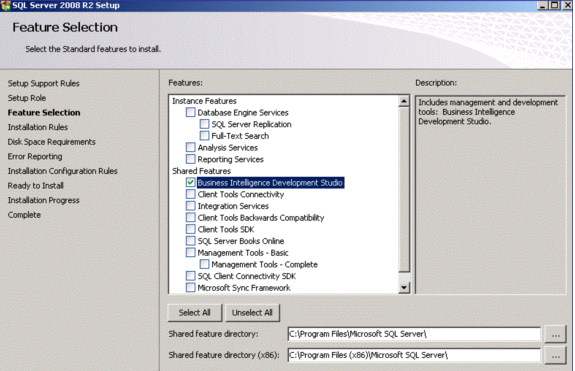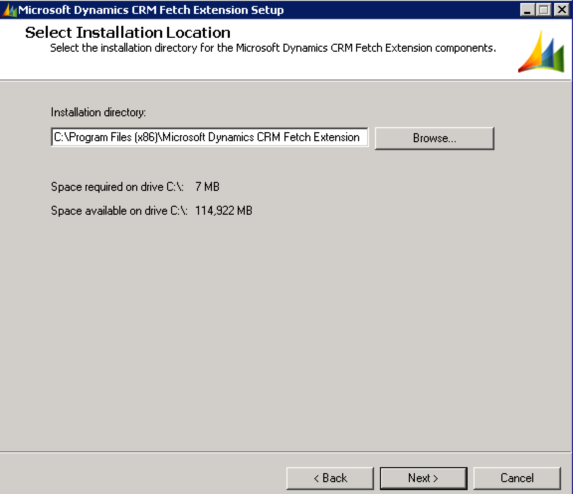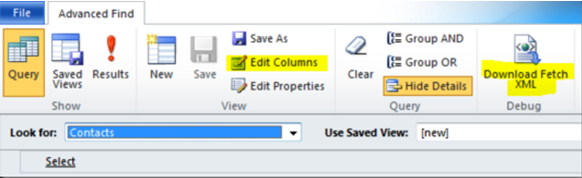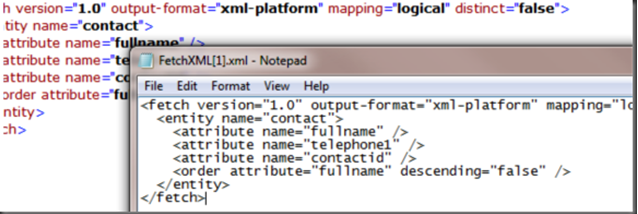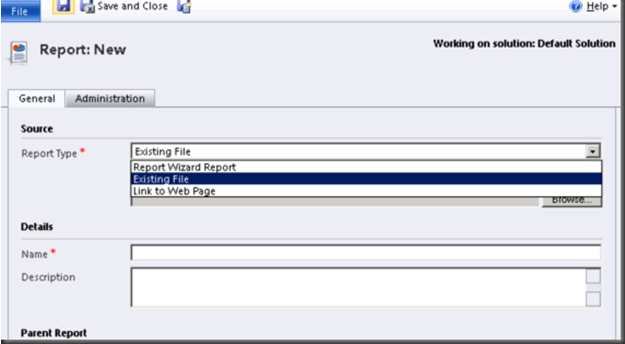如何使用Microsoft Dynamics CRM 2011 BIDS Fetch Extension创建自定义报表
Microsoft Dynamics CRM 2011的结构让报表开发者能够比以前更好地创建、定制报表。之前的版本,报表通常在CRM应用中的报表向导中创建。新版本比其更加灵活。下面为在Microsoft Dynamics CRM 2011中使用Microsoft SQL Server Business Intelligence Development Studio (BIDS) Fetch Extension来创建自定义报表的步骤:
前提需要:
- 安装了Microsoft SQL Server 2008 或者 2008 R2 Business Intelligence Development Studio (BIDS)
- 安装了Microsoft Dynamics CRM 2011 BIDS Fetch Extension
- 拥有Microsoft Dynamics CRM 2011 Online 账户
第一部分 - 搭建Microsoft CRM 2011 FetchXML自定义报表的开发环境
1. 安装Windows 7 32bit或64bit的PC。其他支持的OS: Vista, Windows Server 2008 or Windows Server 2008 R2
2. 安装Microsoft SQL Server 2008或2008 R2 Business Intelligence Development Studio (BIDS)功能
3. 安装Microsoft Dynamics CRM 2011 Fetch Extension,运行“CRM2011-BIDSExtensions-ENU-i386.exe”安装程序。
第二部分 - 创建一个Microsoft CRM 2011 FetchXML报表
1. 打开Microsoft SQL Server Business Intelligence Development Studio (BIDS)
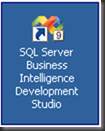
2. 创建一个新的project,从模板中选择Report Server Project,填入名称和路径。
3. 右击Reports文件夹,点击Add New Report,这会打开报表向导。

4. 点击Next直到你看到Data Source选项。你需要选择New datasource(不要保存或将其变为共享)-这点很重要因为你希望datasource信息存储在上传到CRM的文件中。引用一个保存的datasource也不work,因为当上传到CRM Server上时,这个信息无法使用。
5. 选择类型为Microsoft Dynamics CRM Fetch,用以下格式填入connection string:
ServerURL;OrganizationName;HomeRealmURL
a. 只有ServerURL是必填的,它将是你CRM Server的地址:
https://someserver.crm.dynamics.com
b. 若你的CRM环境中有多个organization,可选的OrganizationName也应该填上,否则会使用第一个organization-你能在下述位置找到上述信息:Setting->Customizations->Developer Resources(红色区域)。
c. HomeRealmURL,可选参数,为下述注册表值:
HKLM\SOFTWARE\Microsoft\MSCRMBidsExtensions\HomeRealmUrl
6. 接下来,你需要填入credentials,这应该是你的Windows LiveID (WLID)-通常是你登陆CRM Online所用的email和password。点击Credentials填入相应信息,然后点击Next。
7. 若成功,你将会看到下一个页面,让你填入FetchXML类型的查询。因为你要创建报表,因此查询需要包含你想在报表中看到的所有信息。
a. 一种得到FetchXML的方法是使用CRM Online web客户端,创建Advanced Find查询。
b. 查询需要包含你希望获取的列,点击Edit Columns来选择你希望在报表中看到的列。
c. 最后,点击Download Fetch XML,你将会看见该查询的xml文件。在浏览器中打开这个文件,复制其中的文本到查询文本中。
8. 到这一步,大部分工作已经完成,向导中剩余的步骤会引导你自定义报表的样式。
9. 一旦你完成了向导,我建议在上传报表前先预览(Preview页)报表-这样会直接连接到CRM并呈现实际会看到的报表。这样创建报表的一个优势是你可以在Visual Studio中编辑(Design页)报表,修改或添加条目到报表中,使其包含所需要的信息并且更加美观。
10. 生成的报表应该是一个.RDL文件;需要将这个文件上传到CRM环境中。
a. 打开web客户端,点击Reports,通常可以在Workspace中找到。然后,点击左上方的New来创建一个新的报表。
b. Report Type中选择Existing File,File Location会被开启。
c. 浏览到刚才创建的.RDL文件并上传。
11. 现在已经完成了你的报表并将其上传到了CRM系统中,点击Save并打开报表测试一下。
谢谢
Jackie Chen(陈攀)